Come mettere tra parentesi i numeri negativi in Excel 2010
Quando lavori con molti dati in Microsoft Excel 2010, è spesso utile formattare alcuni tipi di dati in modo che risaltino. Se, ad esempio, hai un foglio di calcolo che tiene traccia dei saldi dei conti, allora potresti essere maggiormente interessato ai conti con un saldo negativo. Fortunatamente Excel 2010 ha un'opzione di formattazione che posizionerà automaticamente le parentesi attorno ai numeri negativi, il che può renderli più facili da individuare.
Ma questa formattazione in genere non viene applicata per impostazione predefinita, quindi dovrai aggiungerla tu stesso. Il nostro breve tutorial di seguito ti mostrerà come selezionare le celle e formattarle per aggiungere automaticamente parentesi attorno a qualsiasi numero negativo.
Aggiungi automaticamente parentesi attorno ai numeri negativi in Excel 2010
I passaggi seguenti ti mostreranno come regolare la formattazione di un gruppo di celle che hai selezionato. Avrai effettivamente due opzioni per ottenere il comportamento desiderato; un'opzione è per i numeri neri tra parentesi e l'altra opzione è per i numeri rossi tra parentesi. Puoi selezionare qualsiasi opzione tu preferisca.
Passaggio 1: apri il tuo file in Excel 2010.
Passaggio 2: utilizzare il mouse per selezionare le celle a cui si desidera applicare questa formattazione. Puoi fare clic sulla lettera di una colonna o sul numero di riga per selezionare l'intera colonna o riga oppure puoi leggere questo articolo per sapere come selezionare tutte le celle nel foglio di calcolo.

Passaggio 3: fare clic con il pulsante destro del mouse su una delle celle selezionate, quindi fare clic sull'opzione Formatta celle .
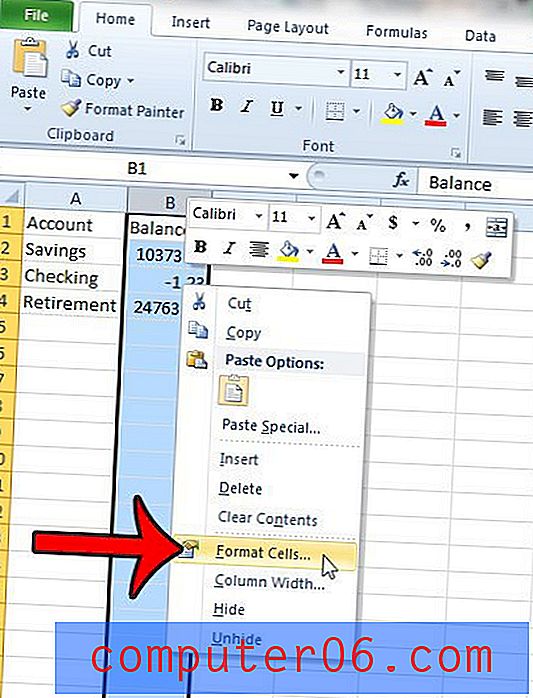
Passaggio 4: fai clic sull'opzione Numero o Valuta sul lato sinistro della finestra, a seconda del tipo di dati con cui stai lavorando.
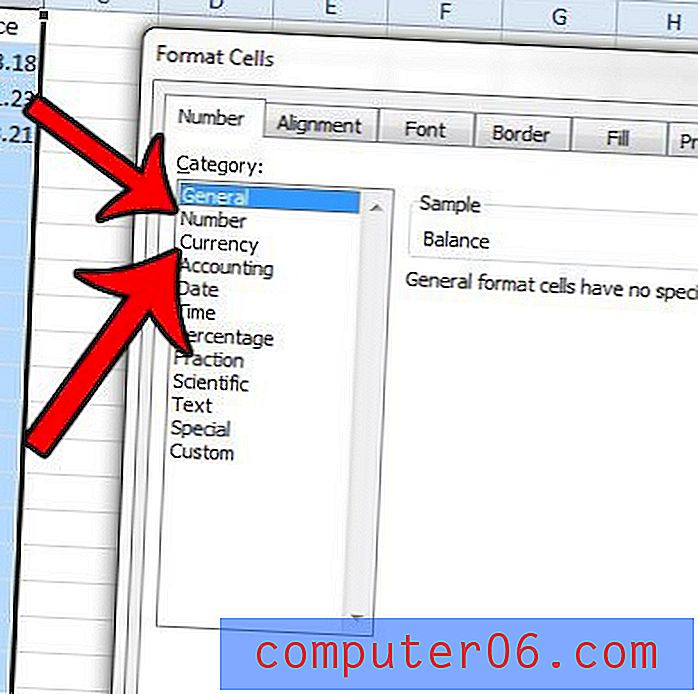
Passaggio 5: fare clic sull'opzione di formattazione preferita in Numeri negativi .
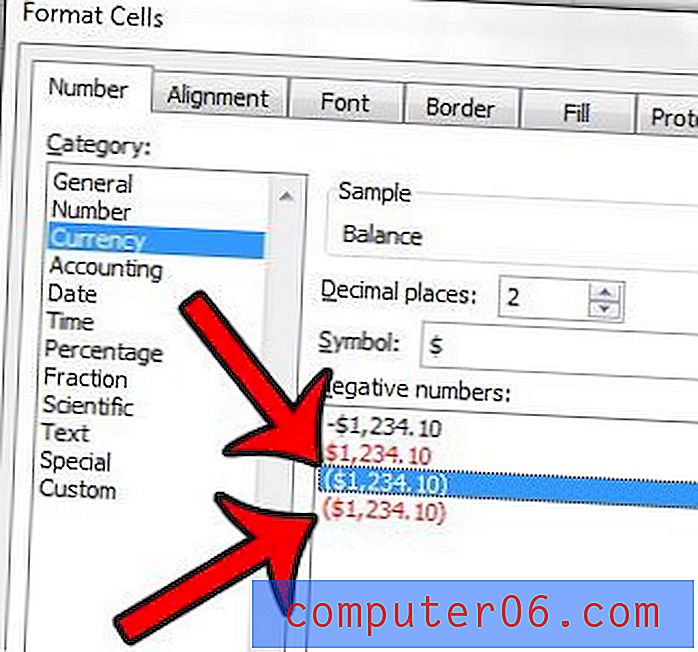
Passaggio 6: fare clic sul pulsante OK nella parte inferiore della finestra per applicare le modifiche.
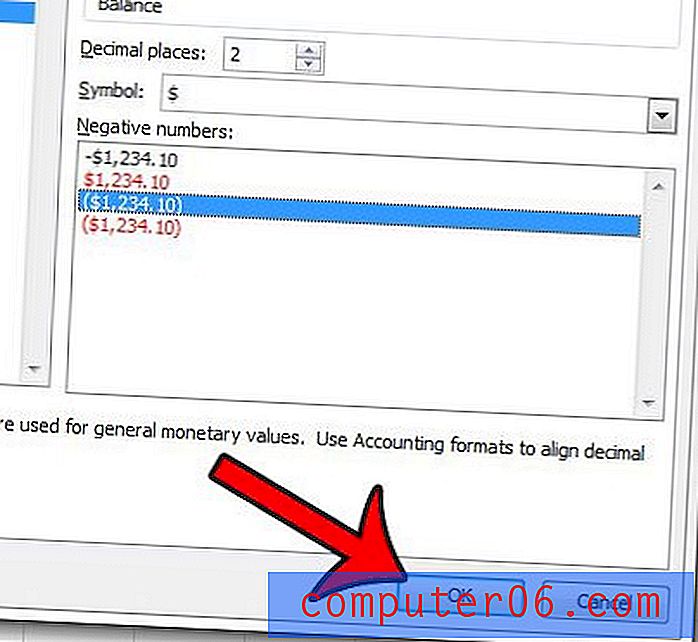
Se non riesci a fare clic con il pulsante destro del mouse nel passaggio 3 sopra, puoi anche accedere alla finestra Formatta celle facendo clic sulla scheda Home nella parte superiore della finestra
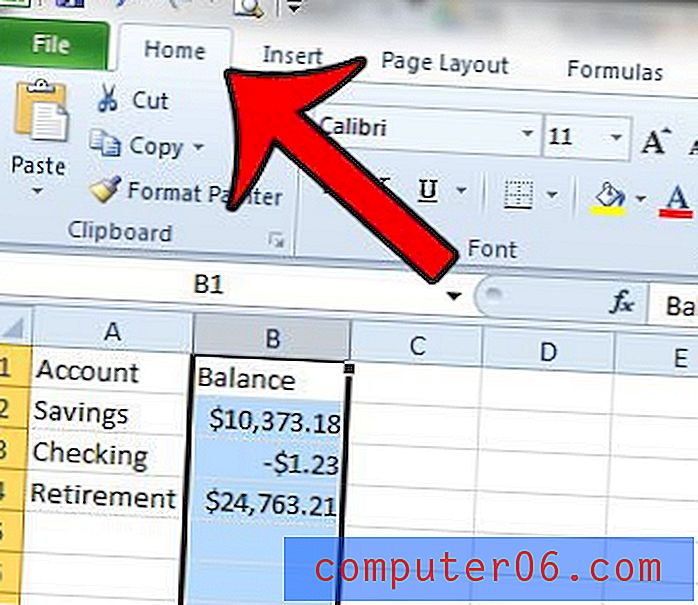
Quindi, facendo clic sul pulsante Formato nella sezione Celle della barra multifunzione di navigazione e selezionando l'opzione Formato celle . È quindi possibile continuare con i passaggi da 4 a 6 sopra.
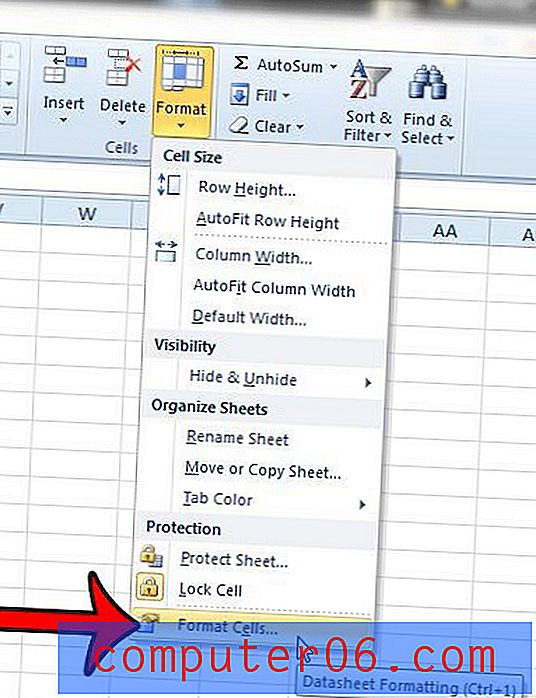
C'è un sacco di formattazione insolita nel tuo foglio di calcolo, ma non sei sicuro di come rimuoverlo? Questo articolo ti mostrerà come cancellare la formattazione dalle celle selezionate.



